ਵਿਸ਼ਾ - ਸੂਚੀ
ਇਸ ਲੇਖ ਨੂੰ ਪੜ੍ਹਨ ਵਿੱਚ ਤੁਹਾਨੂੰ ਲਗਭਗ 10 ਮਿੰਟ ਲੱਗਣਗੇ ਅਤੇ ਅਗਲੇ 5 ਮਿੰਟਾਂ ਵਿੱਚ (ਜਾਂ ਇਸ ਤੋਂ ਵੀ ਤੇਜ਼ ਜੇਕਰ ਤੁਸੀਂ ਲੇਖ ਵਿੱਚ ਦੱਸਿਆ ਗਿਆ ਦੂਜਾ ਹੱਲ ਚੁਣਦੇ ਹੋ) ਤੁਸੀਂ ਆਸਾਨੀ ਨਾਲ ਡੁਪਲੀਕੇਟ ਲਈ ਦੋ ਐਕਸਲ ਕਾਲਮਾਂ ਦੀ ਤੁਲਨਾ ਕਰੋਗੇ ਅਤੇ ਹਟਾਓਗੇ ਜਾਂ ਲੱਭੇ ਗਏ ਧੋਖੇ ਨੂੰ ਉਜਾਗਰ ਕਰੋ. ਠੀਕ ਹੈ, ਕਾਊਂਟਡਾਊਨ ਸ਼ੁਰੂ ਹੋ ਗਿਆ ਹੈ! 
ਐਕਸਲ ਡਾਟਾ ਦੀਆਂ ਵੱਡੀਆਂ ਐਰੇ ਬਣਾਉਣ ਅਤੇ ਪ੍ਰੋਸੈਸ ਕਰਨ ਲਈ ਇੱਕ ਬਹੁਤ ਸ਼ਕਤੀਸ਼ਾਲੀ ਅਤੇ ਅਸਲ ਵਿੱਚ ਵਧੀਆ ਐਪਲੀਕੇਸ਼ਨ ਹੈ। ਹੁਣ ਜਦੋਂ ਤੁਹਾਡੇ ਕੋਲ ਡੇਟਾ ਦੇ ਪੂਲ ਨਾਲ ਬਹੁਤ ਸਾਰੀਆਂ ਵਰਕਬੁੱਕਾਂ ਹਨ, ਜਾਂ ਹੋ ਸਕਦਾ ਹੈ ਕਿ ਸਿਰਫ ਇੱਕ ਵੱਡੀ ਸਾਰਣੀ, ਤੁਸੀਂ ਡੁਪਲੀਕੇਟ ਲਈ 2 ਕਾਲਮਾਂ ਦੀ ਤੁਲਨਾ ਕਰਨਾ ਚਾਹ ਸਕਦੇ ਹੋ ਅਤੇ ਫਿਰ ਲੱਭੀਆਂ ਐਂਟਰੀਆਂ ਨਾਲ ਕੁਝ ਕਰਨਾ ਚਾਹ ਸਕਦੇ ਹੋ, ਉਦਾਹਰਨ ਲਈ ਡੁਪਲੀਕੇਟ ਕਤਾਰਾਂ, ਰੰਗ ਡੁਪਾਂ ਨੂੰ ਮਿਟਾਉਣਾ ਜਾਂ ਸਮੱਗਰੀ ਨੂੰ ਸਾਫ਼ ਕਰਨਾ। ਡੁਪਲੀਕੇਟ ਸੈੱਲ. ਇਹ ਦੋ ਕਾਲਮ ਇੱਕ ਸਾਰਣੀ ਵਿੱਚ ਸਥਿਤ ਹੋ ਸਕਦੇ ਹਨ, ਇਕਸਾਰ ਜਾਂ ਗੈਰ-ਸੰਗਠਿਤ ਰੂਪ ਵਿੱਚ, ਜਾਂ ਇਹ 2 ਵੱਖ-ਵੱਖ ਵਰਕਸ਼ੀਟਾਂ ਜਾਂ ਇੱਥੋਂ ਤੱਕ ਕਿ ਵਰਕਬੁੱਕਾਂ ਵਿੱਚ ਵੀ ਰਹਿ ਸਕਦੇ ਹਨ।
ਕਹੋ, ਤੁਹਾਡੇ ਕੋਲ ਲੋਕਾਂ ਦੇ ਨਾਵਾਂ ਵਾਲੇ 2 ਕਾਲਮ ਹਨ - ਕਾਲਮ A ਵਿੱਚ 5 ਨਾਮ ਅਤੇ ਕਾਲਮ B ਵਿੱਚ 3 ਨਾਮ, ਅਤੇ ਤੁਸੀਂ ਡੁਪਲੀਕੇਟ ਲੱਭਣ ਲਈ ਇਹਨਾਂ ਦੋ ਕਾਲਮਾਂ ਵਿੱਚ ਡੇਟਾ ਦੀ ਤੁਲਨਾ ਕਰਨਾ ਚਾਹੁੰਦੇ ਹੋ। ਜਿਵੇਂ ਕਿ ਤੁਸੀਂ ਸਮਝਦੇ ਹੋ, ਇਹ ਕੇਵਲ ਇੱਕ ਤੇਜ਼ ਉਦਾਹਰਨ ਲਈ ਜਾਅਲੀ ਡੇਟਾ ਹੈ; ਅਸਲ ਵਰਕਸ਼ੀਟਾਂ ਵਿੱਚ ਤੁਹਾਡੇ ਕੋਲ ਆਮ ਤੌਰ 'ਤੇ ਹਜ਼ਾਰਾਂ ਅਤੇ ਹਜ਼ਾਰਾਂ ਐਂਟਰੀਆਂ ਹੁੰਦੀਆਂ ਹਨ।
ਵੇਰੀਐਂਟ A : ਦੋਵੇਂ ਕਾਲਮ ਇੱਕ ਸਾਰਣੀ ਵਿੱਚ, ਇੱਕ ਸ਼ੀਟ 'ਤੇ ਸਥਿਤ ਹਨ: ਕਾਲਮ A ਅਤੇ ਕਾਲਮ B 
ਵੇਰੀਐਂਟ B : ਦੋ ਕਾਲਮ ਵੱਖ-ਵੱਖ ਸ਼ੀਟਾਂ 'ਤੇ ਸਥਿਤ ਹਨ: ਸ਼ੀਟ2 ਵਿੱਚ ਕਾਲਮ A ਅਤੇ ਸ਼ੀਟ3 ਵਿੱਚ ਕਾਲਮ A 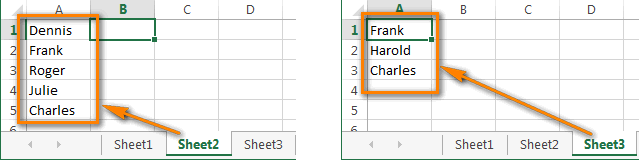
ਬਿਲਟ-ਇਨ ਰਿਮੂਵ ਡੁਪਲੀਕੇਟਐਕਸਲ 2016, ਐਕਸਲ 2013 ਅਤੇ 2010 ਵਿੱਚ ਉਪਲਬਧ ਟੂਲ ਇਸ ਦ੍ਰਿਸ਼ ਨੂੰ ਸੰਭਾਲ ਨਹੀਂ ਸਕਦਾ ਹੈ ਕਿਉਂਕਿ ਇਹ 2 ਕਾਲਮਾਂ ਵਿੱਚ ਡੇਟਾ ਦੀ ਤੁਲਨਾ ਨਹੀਂ ਕਰ ਸਕਦਾ ਹੈ। ਇਸ ਤੋਂ ਇਲਾਵਾ, ਇਹ ਸਿਰਫ ਡੁਪਸ ਨੂੰ ਹਟਾ ਸਕਦਾ ਹੈ, ਕੋਈ ਹੋਰ ਵਿਕਲਪ ਜਿਵੇਂ ਕਿ ਹਾਈਲਾਈਟਿੰਗ ਜਾਂ ਕਲਰਿੰਗ ਉਪਲਬਧ ਨਹੀਂ ਹੈ, ਹਾਏ :-(.
ਇਸ ਤੋਂ ਇਲਾਵਾ, ਮੈਂ ਦੋ ਐਕਸਲ ਕਾਲਮਾਂ ਦੀ ਤੁਲਨਾ ਕਰਨ ਦੇ 2 ਸੰਭਾਵਿਤ ਤਰੀਕਿਆਂ ਦਾ ਵਰਣਨ ਕਰਨ ਜਾ ਰਿਹਾ ਹਾਂ ਜੋ ਤੁਹਾਨੂੰ ਲੱਭਣ ਦਿੰਦੇ ਹਨ। ਅਤੇ ਡੁਪਲੀਕੇਟ ਐਂਟਰੀਆਂ ਨੂੰ ਹਟਾਓ:
ਐਕਸਲ ਫਾਰਮੂਲੇ ਦੀ ਵਰਤੋਂ ਕਰਕੇ ਡੁਪਲੀਕੇਟ ਲੱਭਣ ਲਈ 2 ਕਾਲਮਾਂ ਦੀ ਤੁਲਨਾ ਕਰੋ
ਵੇਰੀਐਂਟ A: ਦੋਵੇਂ ਕਾਲਮ ਇੱਕੋ ਸੂਚੀ ਵਿੱਚ ਹਨ
- ਪਹਿਲੇ ਖਾਲੀ ਸੈੱਲ ਵਿੱਚ, ਸਾਡੀ ਉਦਾਹਰਨ ਵਿੱਚ ਇਹ ਸੈੱਲ C1 ਹੈ, ਹੇਠਾਂ ਦਿੱਤੇ ਫਾਰਮੂਲੇ ਨੂੰ ਲਿਖੋ:
=IF(ISERROR(MATCH(A1,$B$1:$B$10000,0)),"Unique","Duplicate")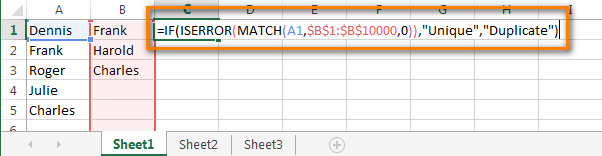
ਸਾਡੇ ਫਾਰਮੂਲੇ ਵਿੱਚ, A1 ਪਹਿਲੇ ਕਾਲਮ ਦਾ ਪਹਿਲਾ ਸੈੱਲ ਹੈ ਜੋ ਅਸੀਂ ਤੁਲਨਾ ਲਈ ਵਰਤਣਾ ਚਾਹੁੰਦੇ ਹਾਂ। $B$1 ਅਤੇ $B$10000 ਦੂਜੇ ਕਾਲਮ ਦੇ ਪਹਿਲੇ ਅਤੇ ਆਖਰੀ ਸੈੱਲ ਦੇ ਪਤੇ ਹਨ ਜਿਨ੍ਹਾਂ ਦੀ ਤੁਸੀਂ ਤੁਲਨਾ ਕਰਨਾ ਚਾਹੁੰਦੇ ਹੋ। ਵੱਲ ਧਿਆਨ ਦਿਓ। ਸੰਪੂਰਨ ਸੈੱਲ ਸੰਦਰਭ - ਕਾਲਮ ਅੱਖਰਾਂ ਅਤੇ ਕਤਾਰ ਸੰਖਿਆਵਾਂ ਤੋਂ ਪਹਿਲਾਂ ਡਾਲਰ ਚਿੰਨ੍ਹ ($)। ਮੈਂ ਉਦੇਸ਼ ਅਨੁਸਾਰ ਸੰਪੂਰਨ ਸੰਦਰਭ ਦੀ ਵਰਤੋਂ ਕਰਦਾ ਹਾਂ, ਤਾਂ ਕਿ ਫਾਰਮੂਲੇ ਦੀ ਨਕਲ ਕਰਦੇ ਸਮੇਂ ਸੈੱਲ ਪਤੇ ਬਦਲੇ ਨਾ ਰਹਿਣ।
ਜੇਕਰ ਤੁਸੀਂ ਚਾਹੁੰਦੇ ਹੋ ਕਾਲਮ ਬੀ ਵਿੱਚ ਡੂਪਸ ਲੱਭੋ, ਕਾਲਮ ਨੂੰ ਸਵੈਪ ਕਰੋ ਨਾਮ ਤਾਂ ਜੋ ਫਾਰਮੂਲਾ ਇਸ ਤਰ੍ਹਾਂ ਦਿਖਾਈ ਦੇਵੇ:
=IF(ISERROR(MATCH(B1,$A$1:$A$10000,0)),"Unique","Duplicate")" Unique "/" ਡੁਪਲੀਕੇਟ " ਦੀ ਬਜਾਏ ਤੁਸੀਂ ਆਪਣੇ ਖੁਦ ਦੇ ਲੇਬਲ ਲਿਖ ਸਕਦੇ ਹੋ, ਜਿਵੇਂ ਕਿ " ਨਹੀਂ ਮਿਲਿਆ "/" ਮਿਲਿਆ ", ਜਾਂ ਸਿਰਫ਼ " ਡੁਪਲੀਕੇਟ " ਛੱਡੋ ਅਤੇ "ਵਿਲੱਖਣ" ਦੀ ਬਜਾਏ "" ਟਾਈਪ ਕਰੋ। ਬਾਅਦ ਵਾਲੇ ਮਾਮਲੇ ਵਿੱਚ, ਤੁਹਾਡੇ ਕੋਲ ਹੋਵੇਗਾਸੈੱਲਾਂ ਦੇ ਅੱਗੇ ਖਾਲੀ ਸੈੱਲ ਜਿਨ੍ਹਾਂ ਲਈ ਡੁਪਲੀਕੇਟ ਨਹੀਂ ਮਿਲੇ ਸਨ, ਮੇਰਾ ਮੰਨਣਾ ਹੈ ਕਿ ਅਜਿਹੀ ਪੇਸ਼ਕਾਰੀ ਡੇਟਾ ਵਿਸ਼ਲੇਸ਼ਣ ਲਈ ਵਧੇਰੇ ਸੁਵਿਧਾਜਨਕ ਹੈ।
- ਆਓ ਹੁਣ ਫਾਰਮੂਲੇ ਨੂੰ ਕਾਲਮ C ਦੇ ਸਾਰੇ ਸੈੱਲਾਂ ਵਿੱਚ ਕਾਪੀ ਕਰੀਏ, ਆਖਰੀ ਕਤਾਰ ਤੱਕ ਜਿਸ ਵਿੱਚ ਕਾਲਮ A ਵਿੱਚ ਡੇਟਾ ਸ਼ਾਮਲ ਹੈ। ਅਜਿਹਾ ਕਰਨ ਲਈ, ਕਰਸਰ ਨੂੰ ਹੇਠਾਂ ਰੱਖੋ। ਸੈੱਲ C1 ਦੇ ਹੇਠਲੇ ਸੱਜੇ ਕੋਨੇ ਵਿੱਚ, ਅਤੇ ਕਰਸਰ ਇੱਕ ਕਾਲੇ ਕਰਾਸ ਵਿੱਚ ਬਦਲ ਜਾਵੇਗਾ, ਜਿਵੇਂ ਕਿ ਹੇਠਾਂ ਦਿੱਤੀ ਤਸਵੀਰ ਵਿੱਚ ਦਿਖਾਇਆ ਗਿਆ ਹੈ:
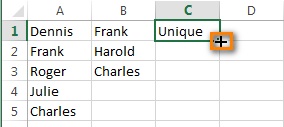
ਖੱਬੇ ਮਾਊਸ ਬਟਨ 'ਤੇ ਕਲਿੱਕ ਕਰੋ ਅਤੇ ਇਸਨੂੰ ਦਬਾ ਕੇ ਰੱਖ ਕੇ ਬਾਰਡਰ ਨੂੰ ਹੇਠਾਂ ਵੱਲ ਖਿੱਚੋ। ਉਹਨਾਂ ਸਾਰੇ ਸੈੱਲਾਂ ਨੂੰ ਚੁਣਨਾ ਜਿੱਥੇ ਤੁਸੀਂ ਫਾਰਮੂਲੇ ਦੀ ਨਕਲ ਕਰਨਾ ਚਾਹੁੰਦੇ ਹੋ। ਜਦੋਂ ਸਾਰੇ ਲੋੜੀਂਦੇ ਸੈੱਲ ਚੁਣੇ ਜਾਂਦੇ ਹਨ, ਤਾਂ ਮਾਊਸ ਦਾ ਖੱਬਾ ਬਟਨ ਛੱਡੋ:
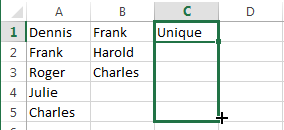
ਸੁਝਾਅ: ਵੱਡੀਆਂ ਟੇਬਲਾਂ ਵਿੱਚ, ਸ਼ਾਰਟਕੱਟਾਂ ਦੀ ਵਰਤੋਂ ਕਰਕੇ ਫਾਰਮੂਲੇ ਦੀ ਨਕਲ ਕਰਨਾ ਤੇਜ਼ ਹੁੰਦਾ ਹੈ। ਇਸ ਨੂੰ ਚੁਣਨ ਲਈ ਸੈੱਲ C1 'ਤੇ ਕਲਿੱਕ ਕਰੋ ਅਤੇ Ctrl + C ਦਬਾਓ (ਫਾਰਮੂਲੇ ਨੂੰ ਕਲਿੱਪਬੋਰਡ ਵਿੱਚ ਕਾਪੀ ਕਰਨ ਲਈ), ਫਿਰ Ctrl + Shift + End ਦਬਾਓ (ਕਾਲਮ C ਵਿੱਚ ਸਾਰੇ ਗੈਰ-ਖਾਲੀ ਸੈੱਲਾਂ ਨੂੰ ਚੁਣਨ ਲਈ), ਅਤੇ ਅੰਤ ਵਿੱਚ ਦਬਾਓ। Ctrl + V (ਸਾਰੇ ਚੁਣੇ ਗਏ ਸੈੱਲਾਂ ਵਿੱਚ ਫਾਰਮੂਲਾ ਪੇਸਟ ਕਰਨ ਲਈ)।
- ਸ਼ਾਨਦਾਰ, ਸਾਰੇ ਡੁਪਲੀਕੇਟ ਸੈੱਲਾਂ ਨੂੰ "ਡੁਪਲੀਕੇਟ" ਵਜੋਂ ਫਲੈਗ ਕੀਤਾ ਗਿਆ ਹੈ:
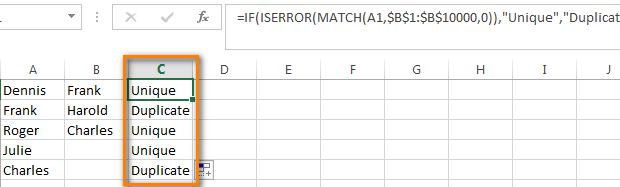
ਵੇਰੀਐਂਟ B: ਦੋ ਕਾਲਮ ਵੱਖ-ਵੱਖ ਵਰਕਸ਼ੀਟਾਂ (ਵਰਕਬੁੱਕਾਂ) 'ਤੇ ਹਨ
- ਸ਼ੀਟ2 (ਸਾਡੇ ਕੇਸ ਵਿੱਚ ਕਾਲਮ B) ਵਿੱਚ ਪਹਿਲੇ ਖਾਲੀ ਕਾਲਮ ਦੇ ਪਹਿਲੇ ਸੈੱਲ ਵਿੱਚ, ਫਾਰਮੂਲਾ ਲਿਖੋ:
=IF(ISERROR(MATCH(A1,Sheet3!$A$1:$A$10000,0)),"","Duplicate")ਜਿੱਥੇ ਸ਼ੀਟ3 ਸ਼ੀਟ ਦਾ ਨਾਮ ਹੈ ਜਿਸ 'ਤੇ ਦੂਜਾ ਕਾਲਮ ਸਥਿਤ ਹੈ, ਅਤੇ $A$1:$A$10000 ਦੇ ਪਹਿਲੇ ਅਤੇ ਆਖਰੀ ਸੈੱਲਾਂ ਦੇ ਪਤੇ ਹਨ ਉਹ ਦੂਜਾ ਕਾਲਮ।
- ਵੇਰੀਐਂਟ ਏ ਦੇ ਸਮਾਨ
- ਅਸੀਂਹੇਠਾਂ ਦਿੱਤੇ ਨਤੀਜੇ ਹਨ:
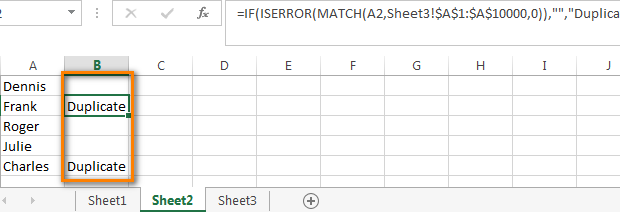
ਡੁਪਲੀਕੇਟ ਲੱਭਣ ਲਈ 2 ਕਾਲਮਾਂ ਦੀ ਤੁਲਨਾ ਕਰਨ ਲਈ ਉਪਰੋਕਤ ਉਦਾਹਰਨਾਂ ਅਤੇ ਫਾਰਮੂਲੇ ਵਾਲੀ ਵਰਕਸ਼ੀਟ ਨੂੰ ਡਾਊਨਲੋਡ ਕਰਨ ਲਈ ਕਲਿੱਕ ਕਰੋ।
ਲੱਭ ਗਏ ਡੁਪਲੀਕੇਟਾਂ ਨਾਲ ਕੰਮ ਕਰਨਾ
ਬਿਲਕੁਲ, ਸਾਨੂੰ ਪਹਿਲੇ ਕਾਲਮ (ਕਾਲਮ ਏ) ਵਿੱਚ ਐਂਟਰੀਆਂ ਮਿਲੀਆਂ ਹਨ ਜੋ ਦੂਜੇ ਕਾਲਮ (ਕਾਲਮ ਬੀ) ਵਿੱਚ ਵੀ ਮੌਜੂਦ ਹਨ। ਹੁਣ ਸਾਨੂੰ ਉਹਨਾਂ ਨਾਲ ਕੁਝ ਕਰਨ ਦੀ ਲੋੜ ਹੈ :)
ਇਹ ਬੇਅਸਰ ਹੋਵੇਗਾ ਅਤੇ ਪੂਰੀ ਸਾਰਣੀ ਨੂੰ ਵੇਖਣ ਅਤੇ ਡੁਪਲੀਕੇਟ ਐਂਟਰੀਆਂ ਦੀ ਦਸਤੀ ਸਮੀਖਿਆ ਕਰਨ ਵਿੱਚ ਬਹੁਤ ਜ਼ਿਆਦਾ ਸਮਾਂ ਲੱਗੇਗਾ। ਇੱਥੇ ਬਹੁਤ ਵਧੀਆ ਤਰੀਕੇ ਹਨ।
ਕਾਲਮ A ਵਿੱਚ ਸਿਰਫ਼ ਡੁਪਲੀਕੇਟ ਕੀਤੀਆਂ ਕਤਾਰਾਂ ਹੀ ਦਿਖਾਓ
ਜੇਕਰ ਤੁਹਾਡੇ ਕਾਲਮਾਂ ਵਿੱਚ ਸਿਰਲੇਖ ਨਹੀਂ ਹਨ, ਤਾਂ ਤੁਹਾਨੂੰ ਉਹਨਾਂ ਨੂੰ ਜੋੜਨ ਦੀ ਲੋੜ ਹੈ। ਅਜਿਹਾ ਕਰਨ ਲਈ, ਪਹਿਲੀ ਕਤਾਰ ਨੂੰ ਦਰਸਾਉਣ ਵਾਲੇ ਨੰਬਰ 'ਤੇ ਕਰਸਰ ਲਗਾਓ ਅਤੇ ਇਹ ਇੱਕ ਕਾਲਾ ਤੀਰ ਵਿੱਚ ਬਦਲ ਜਾਵੇਗਾ ਜਿਵੇਂ ਕਿ ਸਕ੍ਰੀਨਸ਼ੌਟ ਵਿੱਚ ਦਿਖਾਇਆ ਗਿਆ ਹੈ: 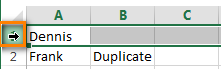
ਚੁਣੀ ਹੋਈ ਕਤਾਰ 'ਤੇ ਸੱਜਾ ਕਲਿੱਕ ਕਰੋ ਅਤੇ "<1" ਨੂੰ ਚੁਣੋ।> ਸੰਦਰਭ ਮੀਨੂ ਤੋਂ " ਪਾਓ: 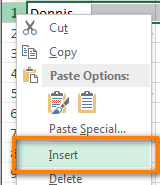
ਆਪਣੇ ਕਾਲਮਾਂ ਨੂੰ ਨਾਮ ਦਿਓ, ਉਦਾਹਰਨ ਲਈ " ਨਾਮ " ਅਤੇ " ਡੁਪਲੀਕੇਟ? "। ਫਿਰ ਡਾਟਾ ਟੈਬ 'ਤੇ ਸਵਿਚ ਕਰੋ ਅਤੇ ਫਿਲਟਰ 'ਤੇ ਕਲਿੱਕ ਕਰੋ: 
ਉਸ ਤੋਂ ਬਾਅਦ ਇੱਕ ਨੂੰ ਖੋਲ੍ਹਣ ਲਈ " ਡੁਪਲੀਕੇਟ? " ਦੇ ਅੱਗੇ ਇੱਕ ਛੋਟੇ ਸਲੇਟੀ ਤੀਰ 'ਤੇ ਕਲਿੱਕ ਕਰੋ। ਡ੍ਰੌਪ ਡਾਊਨ ਸੂਚੀ, ਉਸ ਸੂਚੀ ਵਿੱਚ ਡੁਪਲੀਕੇਟ ਤੋਂ ਇਲਾਵਾ ਹੋਰ ਸਾਰੀਆਂ ਆਈਟਮਾਂ ਨੂੰ ਅਣਚੈਕ ਕਰੋ, ਅਤੇ ਠੀਕ ਹੈ : 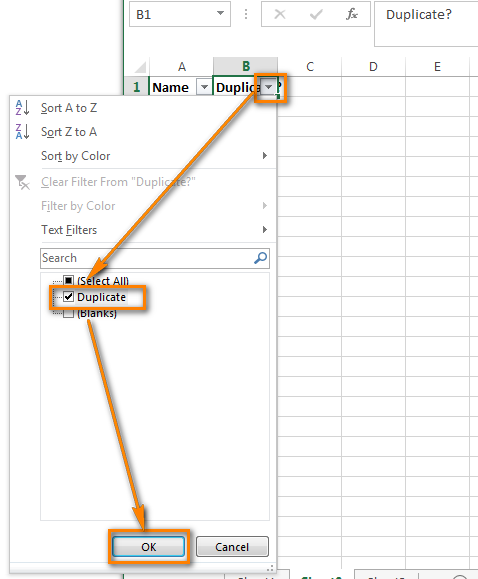
ਬੱਸ, ਹੁਣ ਤੁਸੀਂ ਕਾਲਮ A ਦੇ ਸਿਰਫ਼ ਉਹ ਸੈੱਲ ਦੇਖਦੇ ਹੋ ਜਿਨ੍ਹਾਂ ਕੋਲ ਕਾਲਮ B ਵਿੱਚ ਡੁਪਲੀਕੇਟ ਮੁੱਲ ਹਨ। ਸਾਡੀ ਟੈਸਟ ਵਰਕਸ਼ੀਟ ਵਿੱਚ ਸਿਰਫ ਤਿੰਨ ਅਜਿਹੇ ਸੈੱਲ ਹਨ, ਜਿਵੇਂ ਕਿ ਤੁਸੀਂ ਅਸਲ ਸ਼ੀਟਾਂ ਵਿੱਚ ਸਮਝਦੇ ਹੋ, ਉਹਨਾਂ ਵਿੱਚੋਂ ਬਹੁਤ ਜ਼ਿਆਦਾ ਹੋਣ ਦੀ ਸੰਭਾਵਨਾ ਹੈ: 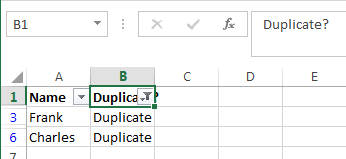
ਵਿੱਚਕਾਲਮ A ਦੀਆਂ ਸਾਰੀਆਂ ਕਤਾਰਾਂ ਨੂੰ ਦੁਬਾਰਾ ਪ੍ਰਦਰਸ਼ਿਤ ਕਰਨ ਲਈ, ਕਾਲਮ B ਵਿੱਚ ਫਿਲਟਰ ਚਿੰਨ੍ਹ 'ਤੇ ਕਲਿੱਕ ਕਰੋ ਜੋ ਹੁਣ ਇੱਕ ਛੋਟੇ ਤੀਰ  ਨਾਲ ਇੱਕ ਫਨਲ ਵਰਗਾ ਦਿਸਦਾ ਹੈ ਅਤੇ "ਸਭ ਚੁਣੋ" ਨੂੰ ਚੁਣੋ। ਵਿਕਲਪਕ ਤੌਰ 'ਤੇ, ਤੁਸੀਂ ਡੇਟਾ ਟੈਬ -> ਚੁਣੋ & ਫਿਲਟਰ -> ਕਲੀਅਰ ਕਰੋ , ਜਿਵੇਂ ਕਿ ਸਕ੍ਰੀਨਸ਼ੌਟ ਵਿੱਚ ਦਿਖਾਇਆ ਗਿਆ ਹੈ:
ਨਾਲ ਇੱਕ ਫਨਲ ਵਰਗਾ ਦਿਸਦਾ ਹੈ ਅਤੇ "ਸਭ ਚੁਣੋ" ਨੂੰ ਚੁਣੋ। ਵਿਕਲਪਕ ਤੌਰ 'ਤੇ, ਤੁਸੀਂ ਡੇਟਾ ਟੈਬ -> ਚੁਣੋ & ਫਿਲਟਰ -> ਕਲੀਅਰ ਕਰੋ , ਜਿਵੇਂ ਕਿ ਸਕ੍ਰੀਨਸ਼ੌਟ ਵਿੱਚ ਦਿਖਾਇਆ ਗਿਆ ਹੈ: 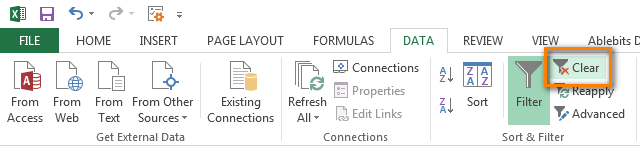
ਰੰਗ ਜਾਂ ਹਾਈਲਾਈਟ ਮਿਲੇ ਡੁਪਲੀਕੇਟ
ਜੇ " ਡੁਪਲੀਕੇਟ " ਫਲੈਗ ਤੁਹਾਡੇ ਉਦੇਸ਼ਾਂ ਲਈ ਕਾਫ਼ੀ ਨਹੀਂ ਹੈ ਅਤੇ ਤੁਸੀਂ ਡੁਪਲੀਕੇਟ ਸੈੱਲਾਂ ਨੂੰ ਫੌਂਟ ਰੰਗ ਜਾਂ ਭਰਨ ਦੇ ਰੰਗ ਜਾਂ ਕਿਸੇ ਹੋਰ ਤਰੀਕੇ ਨਾਲ ਚਿੰਨ੍ਹਿਤ ਕਰਨਾ ਚਾਹੁੰਦੇ ਹੋ…
ਫਿਰ ਉੱਪਰ ਦੱਸੇ ਅਨੁਸਾਰ ਡੁਪਲੀਕੇਟ ਫਿਲਟਰ ਕਰੋ, ਸਾਰੇ ਫਿਲਟਰ ਕੀਤੇ ਸੈੱਲਾਂ ਨੂੰ ਚੁਣੋ ਅਤੇ ਖੋਲ੍ਹਣ ਲਈ Ctrl + F1 ਦਬਾਓ। ਫਾਰਮੈਟ ਸੈੱਲ ਡਾਇਲਾਗ ਬਾਕਸ। ਇੱਕ ਉਦਾਹਰਨ ਦੇ ਤੌਰ ਤੇ, ਆਓ ਡੁਪਲੀਕੇਟਡ ਕਤਾਰਾਂ ਦੇ ਬੈਕਗ੍ਰਾਉਂਡ ਰੰਗ ਨੂੰ ਚਮਕਦਾਰ ਪੀਲੇ ਵਿੱਚ ਬਦਲੀਏ। ਬੇਸ਼ੱਕ, ਤੁਸੀਂ ਹੋਮ ਟੈਬ 'ਤੇ ਫਿਲ ਕਲਰ ਵਿਕਲਪ ਦੀ ਵਰਤੋਂ ਕਰਕੇ ਸੈੱਲਾਂ ਦਾ ਬੈਕਗ੍ਰਾਊਂਡ ਰੰਗ ਬਦਲ ਸਕਦੇ ਹੋ, ਪਰ ਫਾਰਮੈਟ ਸੈੱਲ ਡਾਇਲਾਗ ਬਾਕਸ ਦਾ ਫਾਇਦਾ ਇਹ ਹੈ ਕਿ ਇਹ ਤੁਹਾਨੂੰ ਸਾਰੇ ਫਾਰਮੈਟਿੰਗ ਕਰਨ ਦਿੰਦਾ ਹੈ। ਇੱਕ ਸਮੇਂ ਵਿੱਚ ਤਬਦੀਲੀਆਂ: 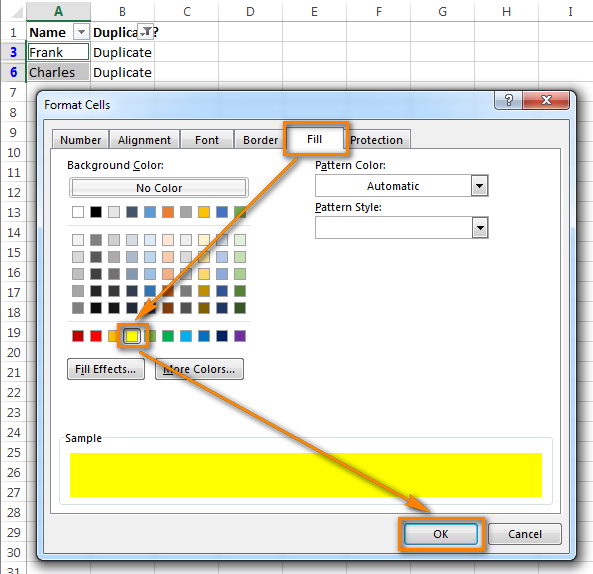
ਹੁਣ ਤੁਸੀਂ ਨਿਸ਼ਚਤ ਤੌਰ 'ਤੇ ਇੱਕ ਵੀ ਡੁਪਲੀਕੇਟ ਸੈੱਲ ਨੂੰ ਨਹੀਂ ਗੁਆਓਗੇ: 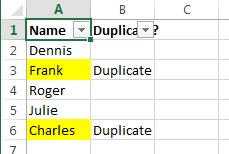
ਪਹਿਲੇ ਕਾਲਮ ਤੋਂ ਡੁਪਲੀਕੇਟ ਹਟਾਓ
ਆਪਣੀ ਸਾਰਣੀ ਨੂੰ ਫਿਲਟਰ ਕਰੋ ਤਾਂ ਜੋ ਸਿਰਫ ਡੁਪਲੀਕੇਟ ਵਾਲੇ ਸੈੱਲ ਮੁੱਲ ਦਿਖਾਈ ਦਿੰਦੇ ਹਨ, ਅਤੇ ਉਹਨਾਂ ਸਾਰੇ ਸੈੱਲਾਂ ਨੂੰ ਚੁਣੋ।
ਜੇਕਰ ਤੁਸੀਂ ਤੁਲਨਾ ਕਰ ਰਹੇ 2 ਕਾਲਮ ਵੱਖ-ਵੱਖ ਵਰਕਸ਼ੀਟਾਂ ਵਿੱਚ ਸਥਿਤ ਹਨ , ਜਿਵੇਂ ਕਿ ਵੱਖਰੀਆਂ ਟੇਬਲਾਂ ਵਿੱਚ, ਚੁਣੀ ਗਈ ਰੇਂਜ 'ਤੇ ਸੱਜਾ-ਕਲਿੱਕ ਕਰੋ ਅਤੇ "<1" ਨੂੰ ਚੁਣੋ।>ਪ੍ਰਸੰਗ ਮੀਨੂ ਤੋਂ ਕਤਾਰ ਮਿਟਾਓ ": 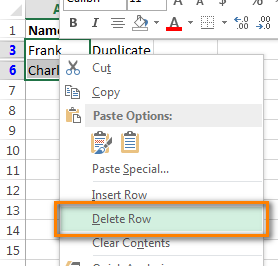
ਠੀਕ ਹੈ 'ਤੇ ਕਲਿੱਕ ਕਰੋ ਜਦੋਂ ਐਕਸਲ ਤੁਹਾਨੂੰ ਪੁਸ਼ਟੀ ਕਰਨ ਲਈ ਕਹੇਗਾ।ਕਿ ਤੁਸੀਂ ਅਸਲ ਵਿੱਚ "ਪੂਰੀ ਸ਼ੀਟ ਕਤਾਰ ਨੂੰ ਮਿਟਾਉਣਾ" ਅਤੇ ਫਿਰ ਫਿਲਟਰ ਨੂੰ ਸਾਫ਼ ਕਰਨਾ ਚਾਹੁੰਦੇ ਹੋ। ਜਿਵੇਂ ਕਿ ਤੁਸੀਂ ਦੇਖ ਸਕਦੇ ਹੋ, ਵਿਲੱਖਣ ਮੁੱਲਾਂ ਵਾਲੀਆਂ ਸਿਰਫ਼ ਕਤਾਰਾਂ ਹੀ ਬਚੀਆਂ ਹਨ: 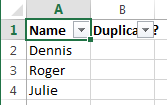
ਜੇਕਰ 2 ਕਾਲਮ ਇੱਕ ਵਰਕਸ਼ੀਟ ਉੱਤੇ ਸਥਿਤ ਹਨ , ਇੱਕ ਦੂਜੇ ਦੇ ਅੱਗੇ (ਨਾਲ ਲੱਗਦੇ) ਜਾਂ ਇੱਕ ਦੂਜੇ ਨੂੰ ਛੂਹਦੇ ਨਹੀਂ ਹਨ (ਨਾਲ ਲੱਗਦੇ) , ਡੁਪਲੀਕੇਟ ਨੂੰ ਹਟਾਉਣਾ ਥੋੜ੍ਹਾ ਹੋਰ ਗੁੰਝਲਦਾਰ ਹੈ। ਅਸੀਂ ਪੂਰੀਆਂ ਕਤਾਰਾਂ ਨੂੰ ਨਹੀਂ ਮਿਟਾ ਸਕਦੇ ਜਿਨ੍ਹਾਂ ਵਿੱਚ ਡੁਪਲੀਕੇਟ ਮੁੱਲ ਹਨ ਕਿਉਂਕਿ ਇਹ ਦੂਜੇ ਕਾਲਮ ਵਿੱਚ ਵੀ ਸੰਬੰਧਿਤ ਸੈੱਲਾਂ ਨੂੰ ਮਿਟਾ ਦੇਵੇਗਾ। ਇਸ ਲਈ, ਕਾਲਮ A ਵਿੱਚ ਸਿਰਫ਼ ਵਿਲੱਖਣ ਐਂਟਰੀਆਂ ਛੱਡਣ ਲਈ, ਤੁਸੀਂ ਹੇਠਾਂ ਦਿੱਤੇ ਕੰਮ ਕਰਦੇ ਹੋ:
- ਟੇਬਲ ਨੂੰ ਫਿਲਟਰ ਕਰੋ ਤਾਂ ਜੋ ਸਿਰਫ਼ ਡੁਪਲੀਕੇਟ ਸੈੱਲ ਦਿਖਾਈ ਦੇ ਸਕਣ ਅਤੇ ਉਹਨਾਂ ਸਾਰੇ ਸੈੱਲਾਂ ਨੂੰ ਚੁਣੋ। ਚੋਣ 'ਤੇ ਸੱਜਾ ਕਲਿੱਕ ਕਰੋ ਅਤੇ " ਸਮਗਰੀ ਸਾਫ਼ ਕਰੋ " ਚੁਣੋ:
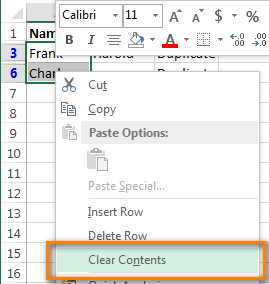
- ਫਿਲਟਰ ਨੂੰ ਸਾਫ਼ ਕਰੋ।
- ਕਾਲਮ A ਵਿੱਚ ਸੈੱਲ A1 ਤੋਂ ਲੈ ਕੇ ਆਖਰੀ ਤੱਕ ਸਾਰੇ ਸੈੱਲਾਂ ਨੂੰ ਚੁਣੋ। ਸੈੱਲ ਜਿਸ ਵਿੱਚ ਡੇਟਾ ਹੈ।
- ਡੇਟਾ ਟੈਬ 'ਤੇ ਜਾਓ ਅਤੇ A ਨੂੰ Z ਵਿੱਚ ਕ੍ਰਮਬੱਧ ਕਰੋ 'ਤੇ ਕਲਿੱਕ ਕਰੋ। ਖੁੱਲ੍ਹਣ ਵਾਲੀ ਡਾਇਲਾਗ ਵਿੰਡੋ ਵਿੱਚ, " ਮੌਜੂਦਾ ਚੋਣ ਦੇ ਨਾਲ ਜਾਰੀ ਰੱਖੋ " ਨੂੰ ਚੁਣੋ ਅਤੇ ਛਾਂਟੋ 'ਤੇ ਕਲਿੱਕ ਕਰੋ:
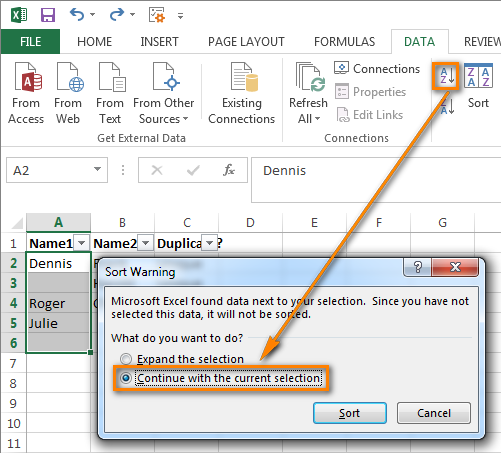
- ਫਾਰਮੂਲੇ ਵਾਲੇ ਕਾਲਮ ਨੂੰ ਮਿਟਾਓ ਕਿਉਂਕਿ ਤੁਸੀਂ ਅਜਿਹਾ ਨਹੀਂ ਕਰਦੇ ਹੁਣ ਇਸਦੀ ਲੋੜ ਹੈ, ਹੁਣ ਤੱਕ ਸਿਰਫ਼ "ਵਿਲੱਖਣ" ਹੀ ਬਚੇ ਹਨ।
- ਬੱਸ, ਹੁਣ ਕਾਲਮ A ਵਿੱਚ ਸਿਰਫ਼ ਵਿਲੱਖਣ ਡੇਟਾ ਹੈ ਜੋ ਕਾਲਮ B ਵਿੱਚ ਮੌਜੂਦ ਨਹੀਂ ਹੈ:
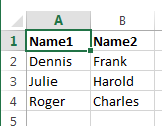 <18
<18
ਜਿਵੇਂ ਕਿ ਤੁਸੀਂ ਦੇਖਦੇ ਹੋ, ਫਾਰਮੂਲੇ ਦੀ ਵਰਤੋਂ ਕਰਕੇ ਦੋ ਐਕਸਲ ਕਾਲਮਾਂ ਦੇ ਵਿਚਕਾਰ ਡੁਪਲੀਕੇਟ ਨੂੰ ਹਟਾਉਣਾ ਇੰਨਾ ਮੁਸ਼ਕਲ ਨਹੀਂ ਹੈ। ਹਾਲਾਂਕਿ ਫਾਰਮੂਲੇ ਨੂੰ ਲਿਖਣ ਅਤੇ ਕਾਪੀ ਕਰਨ ਲਈ ਇਹ ਬਹੁਤ ਸਮਾਂ ਬਰਬਾਦ ਕਰਨ ਵਾਲੀ ਅਤੇ ਬੋਰਿੰਗ ਪ੍ਰਕਿਰਿਆ ਹੈ, ਲਾਗੂ ਕਰੋ ਅਤੇਹਰ ਵਾਰ ਜਦੋਂ ਤੁਹਾਨੂੰ ਆਪਣੀਆਂ ਵਰਕਸ਼ੀਟਾਂ ਵਿੱਚ 2 ਕਾਲਮਾਂ ਦੀ ਤੁਲਨਾ ਕਰਨ ਦੀ ਲੋੜ ਹੁੰਦੀ ਹੈ ਤਾਂ ਫਿਲਟਰ ਨੂੰ ਸਾਫ਼ ਕਰੋ। ਦੂਸਰਾ ਹੱਲ ਜੋ ਮੈਂ ਤੁਹਾਡੇ ਧਿਆਨ ਵਿੱਚ ਲਿਆਉਣ ਜਾ ਰਿਹਾ ਹਾਂ ਉਹ ਬਹੁਤ ਸਰਲ ਹੈ ਅਤੇ ਅਸੀਂ ਪਹਿਲੀ ਵਿਧੀ 'ਤੇ ਬਿਤਾਏ ਸਮੇਂ ਦਾ ਸਿਰਫ ਇੱਕ ਹਿੱਸਾ ਲਵਾਂਗੇ। ਮੇਰਾ ਮੰਨਣਾ ਹੈ ਕਿ ਤੁਸੀਂ ਬਚੇ ਹੋਏ ਸਮੇਂ ਨੂੰ ਬਿਤਾਉਣ ਲਈ ਹੋਰ ਸੁਹਾਵਣਾ ਚੀਜ਼ਾਂ ਪ੍ਰਾਪਤ ਕਰੋਗੇ;)
ਵਿਜ਼ੂਅਲ ਵਿਜ਼ਾਰਡ ਦੀ ਵਰਤੋਂ ਕਰਦੇ ਹੋਏ ਡੁਪਲੀਕੇਟ ਲਈ 2 ਐਕਸਲ ਕਾਲਮਾਂ ਦੀ ਤੁਲਨਾ ਕਰੋ
ਅਤੇ ਹੁਣ ਮੈਂ ਤੁਹਾਨੂੰ ਦਿਖਾਵਾਂਗਾ ਕਿ ਦੋ ਕਾਲਮਾਂ ਦੀ ਤੁਲਨਾ ਕਿਵੇਂ ਕਰਨੀ ਹੈ ਐਕਸਲ ਲਈ ਸਾਡੇ ਡੀਡੂਪ ਟੂਲਸ ਦੀ ਵਰਤੋਂ ਕਰਕੇ ਡੁਪਲੀਕੇਟ।
- ਵਰਕਸ਼ੀਟ (ਜਾਂ ਵਰਕਸ਼ੀਟਾਂ) ਨੂੰ ਖੋਲ੍ਹੋ ਜਿੱਥੇ ਤੁਸੀਂ ਤੁਲਨਾ ਕਰਨਾ ਚਾਹੁੰਦੇ ਹੋ, ਜਿੱਥੇ ਕਾਲਮ ਸਥਿਤ ਹਨ।
- ਪਹਿਲੇ ਕਾਲਮ ਦੇ ਅੰਦਰ ਕੋਈ ਵੀ ਸੈੱਲ ਚੁਣੋ, ਸਵਿਚ ਕਰੋ Ablebits Data ਟੈਬ 'ਤੇ ਜਾਓ ਅਤੇ ਸਾਰਣੀਆਂ ਦੀ ਤੁਲਨਾ ਕਰੋ ਬਟਨ 'ਤੇ ਕਲਿੱਕ ਕਰੋ:
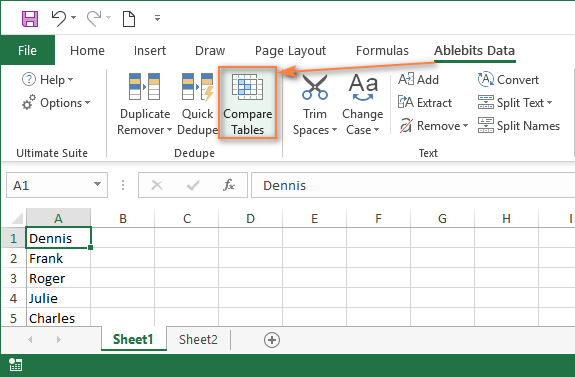
- ਵਿਜ਼ਾਰਡ ਦੇ ਕਦਮ 1 'ਤੇ, ਤੁਸੀਂ ਦੇਖੋਗੇ ਕਿ ਤੁਹਾਡਾ ਪਹਿਲਾ ਕਾਲਮ ਪਹਿਲਾਂ ਹੀ ਚੁਣਿਆ ਹੋਇਆ ਹੈ, ਇਸ ਲਈ ਬਸ ਅੱਗੇ 'ਤੇ ਕਲਿੱਕ ਕਰੋ।
ਨੋਟ ਕਰੋ। ਜੇਕਰ ਤੁਸੀਂ ਸਿਰਫ਼ 2 ਕਾਲਮਾਂ ਦੀ ਹੀ ਨਹੀਂ, ਸਗੋਂ 2 ਟੇਬਲਾਂ ਦੀ ਤੁਲਨਾ ਕਰਨਾ ਚਾਹੁੰਦੇ ਹੋ, ਤਾਂ ਤੁਹਾਨੂੰ ਇਸ ਪਗ ਵਿੱਚ ਪੂਰੀ ਪਹਿਲੀ ਸਾਰਣੀ ਚੁਣਨ ਦੀ ਲੋੜ ਹੈ।
- ਵਿਜ਼ਾਰਡ ਦੇ ਸਟੈਪ 2 'ਤੇ, ਚੁਣੋ। ਦੂਜਾ ਕਾਲਮ ਜਿਸ ਨਾਲ ਤੁਸੀਂ ਤੁਲਨਾ ਕਰਨਾ ਚਾਹੁੰਦੇ ਹੋ। ਅਸੀਂ ਉਸੇ ਵਰਕਬੁੱਕ ਵਿੱਚ ਸ਼ੀਟ2 ਚੁਣਦੇ ਹਾਂ। ਜ਼ਿਆਦਾਤਰ ਮਾਮਲਿਆਂ ਵਿੱਚ, ਸਮਾਰਟ ਵਿਜ਼ਾਰਡ ਦੂਜੇ ਕਾਲਮ ਨੂੰ ਆਪਣੇ ਆਪ ਚੁਣਦਾ ਹੈ, ਜੇਕਰ ਕਿਸੇ ਕਾਰਨ ਅਜਿਹਾ ਨਹੀਂ ਹੁੰਦਾ ਹੈ, ਤਾਂ ਮਾਊਸ ਦੀ ਵਰਤੋਂ ਕਰਕੇ ਨਿਸ਼ਾਨਾ ਕਾਲਮ ਚੁਣੋ। ਜੇਕਰ ਤੁਸੀਂ ਪੂਰੇ ਟੇਬਲ ਦੀ ਤੁਲਨਾ ਕਰ ਰਹੇ ਹੋ, ਤਾਂ ਪੂਰੀ ਦੂਜੀ ਸਾਰਣੀ ਦੀ ਚੋਣ ਕਰੋ।
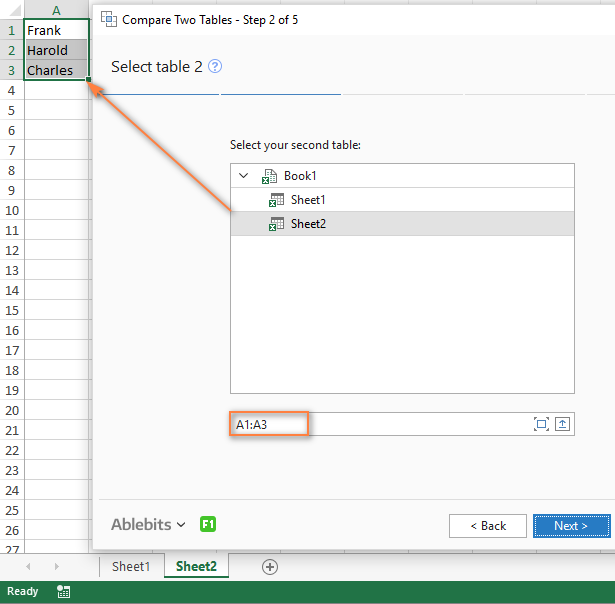
- ਡੁਪਲੀਕੇਟ ਮੁੱਲ ਲੱਭਣ ਲਈ ਚੁਣੋ:
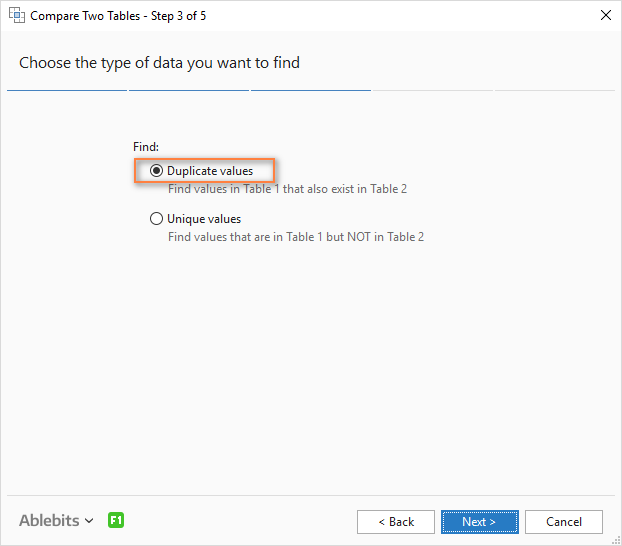
- ਆਪਣੇ ਕਾਲਮਾਂ ਦਾ ਜੋੜਾ ਚੁਣੋਤੁਲਨਾ ਕਰਨਾ ਚਾਹੁੰਦੇ ਹੋ:
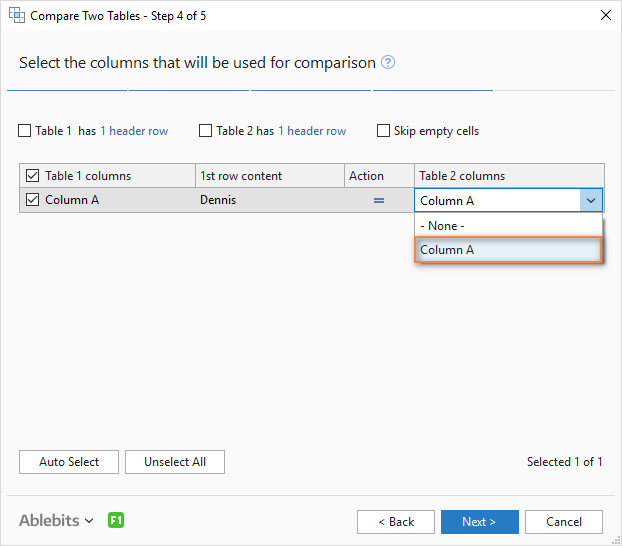
ਟਿਪ। ਜੇਕਰ ਤੁਸੀਂ ਟੇਬਲ ਦੀ ਤੁਲਨਾ ਕਰ ਰਹੇ ਹੋ, ਤਾਂ ਤੁਸੀਂ ਤੁਲਨਾ ਲਈ ਕਈ ਕਾਲਮ ਜੋੜੇ ਚੁਣ ਸਕਦੇ ਹੋ, ਉਦਾਹਰਨ ਲਈ, ਪਹਿਲਾ ਅਤੇ ਆਖਰੀ ਨਾਮ। ਹੋਰ ਵੇਰਵਿਆਂ ਲਈ, ਕਿਰਪਾ ਕਰਕੇ ਦੋ ਐਕਸਲ ਸਪ੍ਰੈਡਸ਼ੀਟਾਂ ਤੋਂ ਡੁਪਲੀਕੇਟਸ ਨੂੰ ਕਿਵੇਂ ਹਟਾਉਣਾ ਹੈ ਦੇਖੋ।
- ਅਤੇ ਅੰਤ ਵਿੱਚ, ਤੁਸੀਂ ਇਹ ਫੈਸਲਾ ਕਰਨਾ ਹੈ ਕਿ ਤੁਸੀਂ ਲੱਭੇ ਗਏ ਡੁਪਾਂ ਨਾਲ ਕੀ ਕਰਨਾ ਚਾਹੁੰਦੇ ਹੋ। ਤੁਸੀਂ ਡੁਪਲੀਕੇਟ ਐਂਟਰੀਆਂ ਨੂੰ ਮਿਟਾਉਣ, ਉਹਨਾਂ ਨੂੰ ਕਿਸੇ ਹੋਰ ਵਰਕਸ਼ੀਟ ਵਿੱਚ ਲਿਜਾਣ ਜਾਂ ਕਾਪੀ ਕਰਨ, ਇੱਕ ਸਥਿਤੀ ਕਾਲਮ (ਨਤੀਜਾ ਐਕਸਲ ਫਾਰਮੂਲੇ ਦੇ ਨਾਲ ਸਾਡੇ ਪਹਿਲੇ ਹੱਲ ਦੇ ਸਮਾਨ ਹੋਵੇਗਾ), ਡੁਪਲੀਕੇਟ ਨੂੰ ਹਾਈਲਾਈਟ ਕਰਨ, ਜਾਂ ਡੁਪਲੀਕੇਟ ਮੁੱਲਾਂ ਵਾਲੇ ਸਾਰੇ ਸੈੱਲਾਂ ਨੂੰ ਚੁਣ ਸਕਦੇ ਹੋ:
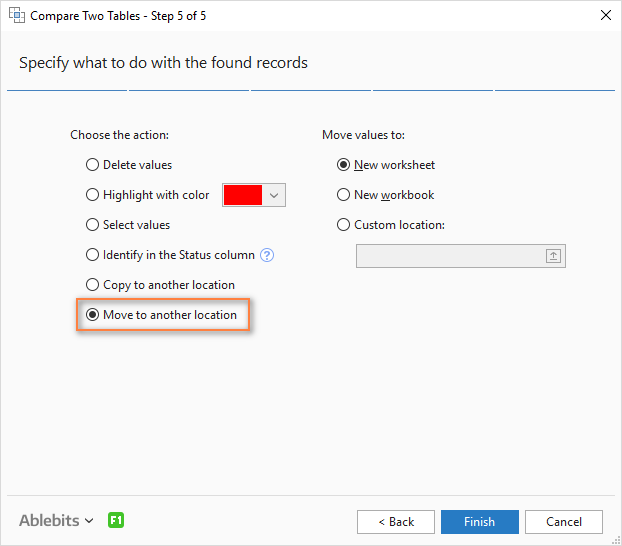
ਨੁਕਤਾ। ਡੁਪਲੀਕੇਟ ਨੂੰ ਮਿਟਾਉਣ ਦੀ ਚੋਣ ਨਾ ਕਰੋ, ਖਾਸ ਕਰਕੇ ਜੇ ਤੁਸੀਂ ਪਹਿਲੀ ਵਾਰ ਟੂਲ ਦੀ ਵਰਤੋਂ ਕਰ ਰਹੇ ਹੋ। ਇਸਦੀ ਬਜਾਏ, ਡੁਪਸ ਨੂੰ ਕਿਸੇ ਹੋਰ ਵਰਕਸ਼ੀਟ ਵਿੱਚ ਲਿਜਾਉਣ ਲਈ ਚੁਣੋ । ਇਹ ਪਹਿਲੀ ਸਾਰਣੀ ਤੋਂ ਡੁਪਲੀਕੇਟਾਂ ਨੂੰ ਹਟਾ ਦੇਵੇਗਾ, ਪਰ ਤੁਹਾਨੂੰ ਡੁਪਲੀਕੇਟ ਵਜੋਂ ਮਾਨਤਾ ਪ੍ਰਾਪਤ ਐਂਟਰੀਆਂ ਦੀ ਸੂਚੀ ਦੀ ਸਮੀਖਿਆ ਕਰਨ ਦਾ ਮੌਕਾ ਦਿੰਦਾ ਹੈ। ਵੱਡੀਆਂ ਟੇਬਲਾਂ ਵਿੱਚ ਕਈ ਮੇਲ ਖਾਂਦੇ ਕਾਲਮਾਂ ਨਾਲ ਤੁਲਨਾ ਕਰਦੇ ਸਮੇਂ, ਇਹ ਹੋ ਸਕਦਾ ਹੈ ਕਿ ਤੁਸੀਂ ਗਲਤੀ ਨਾਲ ਵਿਲੱਖਣ ਡੇਟਾ ਦੇ ਨਾਲ ਇੱਕ ਮੁੱਖ ਕਾਲਮ ਦੀ ਚੋਣ ਕਰਨਾ ਭੁੱਲ ਗਏ ਹੋ, ਅਤੇ ਡੁਪਲੀਕੇਟ ਨੂੰ ਹਿਲਾਉਣ ਨਾਲ ਡੇਟਾ ਦੇ ਮੁੜ ਪ੍ਰਾਪਤੀਯੋਗ ਨੁਕਸਾਨ ਨੂੰ ਰੋਕਿਆ ਜਾਵੇਗਾ।
- ਮੁਕੰਮਲ 'ਤੇ ਕਲਿੱਕ ਕਰੋ ਅਤੇ ਨਤੀਜੇ ਦਾ ਆਨੰਦ ਮਾਣੋ। ਸਾਡੇ ਕੋਲ ਹੁਣ ਇੱਕ ਵਧੀਆ, ਸਾਫ਼ ਟੇਬਲ ਹੈ ਜਿਸ ਵਿੱਚ ਕੋਈ ਡੁਪਲੀਕੇਟ ਨਹੀਂ ਹੈ:
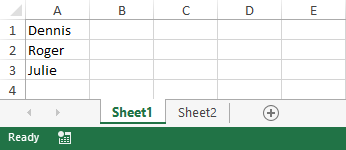
ਪਿਛਲੇ ਹੱਲ ਨੂੰ ਯਾਦ ਰੱਖੋ ਅਤੇ ਫਰਕ ਮਹਿਸੂਸ ਕਰੋ :) ਨਾਲ ਤੁਹਾਡੀਆਂ ਵਰਕਸ਼ੀਟਾਂ ਨੂੰ ਡੀਡਿਊਪ ਕਰਨਾ ਤੇਜ਼ ਅਤੇ ਆਸਾਨ ਹੈ। ਦੋ ਟੇਬਲ ਦੀ ਤੁਲਨਾ ਕਰੋ। ਵਾਸਤਵ ਵਿੱਚ, ਇਹ ਤੁਹਾਨੂੰ ਪੜ੍ਹਨ ਵਿੱਚ ਖਰਚ ਕੀਤੇ ਨਾਲੋਂ ਘੱਟ ਸਮਾਂ ਲਵੇਗਾਇਹ ਲੇਖ।
ਵਰਤਮਾਨ ਵਿੱਚ, ਸਾਰਣੀਆਂ ਦੀ ਤੁਲਨਾ ਕਰੋ ਸਾਡੇ ਐਕਸਲ ਲਈ ਅਲਟੀਮੇਟ ਸੂਟ ਦਾ ਹਿੱਸਾ ਹੈ, 70+ ਪੇਸ਼ੇਵਰ ਟੂਲਾਂ ਦਾ ਸੰਗ੍ਰਹਿ ਜੋ 300 ਤੋਂ ਵੱਧ ਵਰਤੋਂ ਦੇ ਕੇਸਾਂ ਨੂੰ ਕਵਰ ਕਰਦਾ ਹੈ। ਘੜੀ ਟਿਕ ਰਹੀ ਹੈ, ਇਸ ਲਈ ਜਲਦੀ ਕਰੋ ਅਤੇ ਇਸਨੂੰ ਹੁਣੇ ਡਾਊਨਲੋਡ ਕਰੋ!
ਜੇਕਰ ਤੁਹਾਡੇ ਕੋਈ ਸਵਾਲ ਹਨ ਜਾਂ ਕੁਝ ਅਸਪਸ਼ਟ ਹੈ, ਤਾਂ ਕਿਰਪਾ ਕਰਕੇ ਮੈਨੂੰ ਇੱਕ ਟਿੱਪਣੀ ਕਰੋ ਅਤੇ ਮੈਂ ਖੁਸ਼ੀ ਨਾਲ ਅੱਗੇ ਵਿਸਤਾਰ ਨਾਲ ਦੱਸਾਂਗਾ। ਪੜ੍ਹਨ ਲਈ ਤੁਹਾਡਾ ਧੰਨਵਾਦ!

